Как позвонить без сим карты через интернет
Оказаться в четырех стенах без телефонной связи – кошмарный сон любого человека. А для кого-то не сон, а кошмар наяву, ведь телефоны имеют свойство теряться и выходить из строя. Что делать, если нужно срочно позвонить маме или другу, а телефон недоступен? Главное – без паники, ведь звонить можно не только с мобильника, но и с ПК Разберемся, как позвонить с компьютера на телефон бесплатно или за небольшие деньги.
Что для этого нужно
Чтобы совершить звонок со стационарного ПК или ноутбука на сотовый или городской телефон, необходимо иметь:
- Компьютер на базе Windows, Linux или Mac OS, оснащенный звуковым адаптером.
- Стабильный доступ в Интернет со скоростью от 128 кбит/с.
- Гарнитуру (микрофон + наушники) или гаджет с аналогичными функциями, например, веб-камеру с микрофоном и динамиком. Владельцы ноутбуков могут использовать для разговора устройства, встроенные в аппарат.
- Приложение или веб-сервис для звонков, которые мы рассмотрим дальше.
Популярные мессенджеры
Связь через мессенджеры – пожалуй, лучший вариант, если под рукой нет мобильного. Ведь это совершенно бесплатно и очень просто технически. Загвоздка лишь в том, что не все версии мессенджеров для ПК поддерживают функцию звонков, и связаться вы сможете только с теми людьми, которые тоже используют эти приложения.
Впрочем, отдельные мессенджеры позволяют звонить на обычные телефонные номера, но уже за деньги.
Skype
Звонок из мессенджера Skype другим пользователям этой программы бесплатен. Чтобы его совершить, откройте профиль абонента и нажмите «Позвонить» (как вариант «Начать видеозвонок»). Либо перейдите в окно переписки с нужным человеком и кликните по значку с телефонной трубкой (камерой, если хотите установить видеосвязь) на верхней панели справа.

Чтобы позвонить из мессенджера на мобильный или городской номер, сделайте следующее:
- Кликните кнопку «Звонки» в правой половине окна программы.
- Выберите «Со скайпа на телефон». Если у вас нет денег на балансе, нажмите «Пополнить» или, как в моем примере, «Попробовать бесплатно». Внесите нужную сумму. Подробнее о том, как пополнить баланс в Скайпе, читайте в официальной справке.

- Введите номер абонента и нажмите кнопку вызова.
Telegram
Мессенджер Telegram поддерживает голосовую связь только между своими пользователями. Чтобы начать звонок, откройте профиль абонента или окошко переписки с ним и нажмите на значок телефонной трубки.

Viber
Viber, как и Скайп, позволяет совершать звонки как своим пользователями (бесплатно), так и на любые другие номера (платно).
Чтобы позвонить другому пользователю программы, найдите его в списке контактов и нажмите кнопку «Вызов» либо «Видеозвонок».

Для связи с людьми, которые не используют Viber, сначала пополните счет, затем перейдите в свой профиль и нажмите «Набрать номер».

Однако чтобы авторизоваться в приложении Viber на ПК, сначала вам придется установить мессенджер на смартфон и отсканировать QR-код, который отобразится в окне программы на компьютере. Если смартфон не работает или недоступен, этот способ связи вам не подойдет.

А вот пользователи WhatsApp, увы, не смогут пообщаться голосом, так как версия для компьютера (WhatsApp Web) не имеет такой функции и авторизоваться в ней, как и в Viber, можно только через приложение, установленное на смартфон.
Веб-сервисы
Звонки.Онлайн
Интернет-сервис Звонки.Онлайн предоставляет услуги телефонной связи практически со всеми странами мира прямо из браузера. Всё, что требуется от пользователя, – это регистрация на сайте и пополнение баланса на некоторую, не слишком внушительную сумму. Впрочем, если повезет, можно обойтись без регистрации и платежей, так как на сайте заявлена возможность звонить бесплатно.

Однако на момент тестирования бесплатно поговорить с абонентами из России автору не удалось, так как направление было недоступно. Как, впрочем, оно было недоступно и для большинства других стран.
Тарифы на Звонки.Онлайн через браузер приведены здесь.

- С программного или аппаратного IP-телефона, поддерживающего протокол SIP. Список совместимых приложений и инструкции по их настройке приведены здесь.
- Со встроенной облачной CRM Zadarma (ZCRM), у которой тоже есть бесплатный пробный период 2 недели. Это решение предназначено для корпоративных клиентов.
Одна из функций сервиса – звонки через компьютер на любые российские и иностранные номера. Звонить можно с веб-телефона на сайте SipNet и c приложения Sippoint. Инструкция по настройке и использованию последнего находится здесь. Хотя, скорее всего, она вам не понадобится, поскольку дизайн и функционал Sippoint очень напоминают обычную звонилку на мобильном.

Кстати, во время триального периода звонить можно только с приложения. Для разговора через браузер придется пополнить баланс хотя бы на 10 рублей. Стоимость 1 минуты связи начинается от 0,1 рубля, абонентской платы нет.
Как звонить через SipNet:
- Без установки приложения: зарегистрируйтесь и авторизуйтесь на сайте, пополните баланс, кликните в меню левой колонки «Звонок из браузера» и наберите номер на клавиатуре виртуального телефона.

-
Через приложение: установите и запустите Sippoint, введите логин и пароль, с которыми вы регистрировались на сайте SipNet, пополните баланс и наберите номер абонента. Интерфейс приложения показан на скриншоте выше.
Сервис SipNet, как и его конкурент Zadarma, готов радовать частных и корпоративных пользователей дополнительными «плюшками»: службой отправки СМС, дозвона, виртуальной АТС, конференц-связью, антиопределителем номера, фирменным виджетом на сайт и многим другим.
Тарифы на звонки SipNet приведены здесь.

Для доступа к бесплатному веб-телефону, который находится на этой странице, необходим браузер Firefox или Chrome последних версий. С одного IP-адреса можно совершить 1 или 2 непродолжительных звонка в сутки. Но не стоит слишком рассчитывать на везение. Например, у автора позвонить не получилось.
Для платных звонков с компьютера вам понадобится браузер с поддержкой протокола Webrtc (сервис рекомендует использовать Chrome, Firefox или Safari) либо программный IP-телефон, например, X-Lite или Bria Professional. Инструкции по настройке этих приложений приведены в разделе «Sip Gateway» в меню «Softphones List».

И не забывайте, что кроме браузера вы можете использовать заранее настроенный IP-телефон X-Lite или Bria.
Тарифы Call2friends на звонки в разные страны смотрите в разделе «Rates». Здесь находится список государств, с которыми сервис поддерживает телефонную связь. Клик по элементу списка открывает подробную информацию о расценках.
Программы IP-телефонии (софтфоны)
Ваш телефон
Затрудняетесь с выбором виртуального телефона для Windows 10? Вам повезло, ведь он уже есть вашей системе. А если вдруг нет, то достаточно пары кликов мышью, чтобы установить его из магазина Windows. Это бесплатное приложение «Ваш телефон» от Microsoft.
«Ваш телефон» работает как программная копия физического смартфона, то есть звонки будут идти с номера вашего мобильного. Однако его полный функционал доступен лишь владельцам устройств на Android 7 или выше. На айфонах и Андроидах ниже седьмой версии функция вызовов не работает.

После этого интерфейс «Вашего телефона» примет вид классической звонилки со списком контактов, журналом звонков и т. д. Чтобы совершить вызов, нажмите одноименную кнопку и наберите номер.
С «Вашего телефона» можно звонить на любые номера Мегафон, МТС, Билайн и всех прочих сетей. Плата за связь взымается по тарифу сотового оператора пользователя.
Jitsi Desctop
Jitsi Desctop – приложение с открытым исходным кодом, совместимое с WebRT и предназначенное для переговоров, групповой переписки и видеоконференций. Главные достоинства этой программы – простота и безопасность. Для защиты передаваемой информации в ней используется сквозное шифрование стандарта ZRTP.
Как звонить с помощью Jitsi:
- После установки приложения откроется окно для ввода ваших регистрационных данных в системах цифровой телефонии: SIP, Google Talk, IRC, XMPP и прочих. Заполните минимум одно из полей.

- Когда программа подключится к вашей учетной записи в системах телефонии, вам станет доступна функция звонков. Чтобы позвонить на любой телефонный номер, нажмите кнопку, обведенную рамкой на скриншоте, наберите цифры и нажмите «Вызов».

Jitsi – полностью бесплатная программа как для частных, так и для корпоративных пользователей. Однако звонки через нее могут быть платными. Оплату могут удерживать сервисы телефонии, к которым вы ее подключили.
Blink
Blink – простой IP-телефон для связи по протоколу SIP с поддержкой услуг различных SIP-провайдеров. Как и Jitsi,он защищает данные пользователей при помощи технологий сквозного шифрования ZRTP и OTR. Помимо голосового общения, Blink может использоваться для переписки, обмена файлами, видеосвязи и конференций.

Кстати, Blink имеет одну неожиданную особенность – в нем нет виртуальных кнопок с цифрами для набора номера, как в большинстве программ этого класса. Чтобы кому-либо позвонить, сначала придется добавить человека в список контактов (для этого предназначена кнопка «+» на нижней панели окна), затем выбрать его из списка и кликнуть по значку в виде телефонной трубки внизу окна.
Если в главном окошке Blink отображаются не контакты, а история вызовов, нажмите кнопку «Switch to Contacts» (на скриншоте в этом месте находится кнопка «Switch to Calls»).

Помимо приложений, о которых рассказано в статье, существует масса софтфонов со схожим функционалом. Среди них есть как бесплатные, так и платные. Наиболее популярные – это Asterisk, Zoiper, 3CXPhone, PhonerLite и Bria. Каждая программа имеет свои особенности в настройке и использовании, но все они дают возможность звонить с компа или ноутбука на телефонные номера разных стран. Когда хотите и сколько хотите. Выбирайте лучшее и пользуйтесь.
Компания МТС предлагает своим абонентам новый сервис — виртуальный номер. Услуга полезна, когда вам нужен временный номер для общения, например, по вашему объявлению о продаже. Возможно, вам требуется постоянный, но секретный дополнительный номер — например, для привязки к нему ваших интернет-аккаунтов. Пользователи виртуального номера могут звонить и отправлять SMS без и даже вне зоны действия мобильной сети. Номеров может быть несколько, и всё это — на вашем смартфоне, если у него есть доступ к интернету и установлено мобильное приложение МТС Коннект.
Что такое виртуальный номер
По своей сути — это обычный номер в привычном формате. Человек, которому вы будете звонить, ничего особенного не заметит. Необычным такой номер будет для вас. Получить его можно только в приложении МТС Коннект и использовать только через него. Вам будет не нужна ещё одна и не обязательно быть в зоне доступа сети МТС. При необходимости вы можете завести себе до пяти таких номеров — для разных целей.
Виртуальный номер МТС — это и возможность получить на вашем iPhone второй номер. В случае с Android-гаджетами есть немало вариантов с двухсимочными аппаратами, а Apple такие в Россию не поставляет.Зачем может понадобиться виртуальный номер
- Безопасность. Виртуальный номер — находка для тех, кто переживает за сохранность своих денег. Привяжите к виртуальному номеру вашу банковскую карту и не используйте ни для чего другого. Разумно также привязать такой номер к вашим аккаунтам электронной почты, соцсетей и других сервисов.
- Временный номер. Заведите виртуальный номер и пользуйтесь им на сайтах знакомств, интернет-доске объявлений, сайтах вроде Avito или «Юла» — до того момента, пока в этом есть необходимость. Потом от номера можно отказаться.
- Защита от спама. Ну и, конечно, виртуальный номер — это ваша защита от спама. Скажем, вы получаете скидочную карту в очередном магазине, для чего нужно указать свой телефон. Впишите не основной, а виртуальный номер. Наконец, просто отключаете звонки по этому номеру, если не хотите потока рекламы.
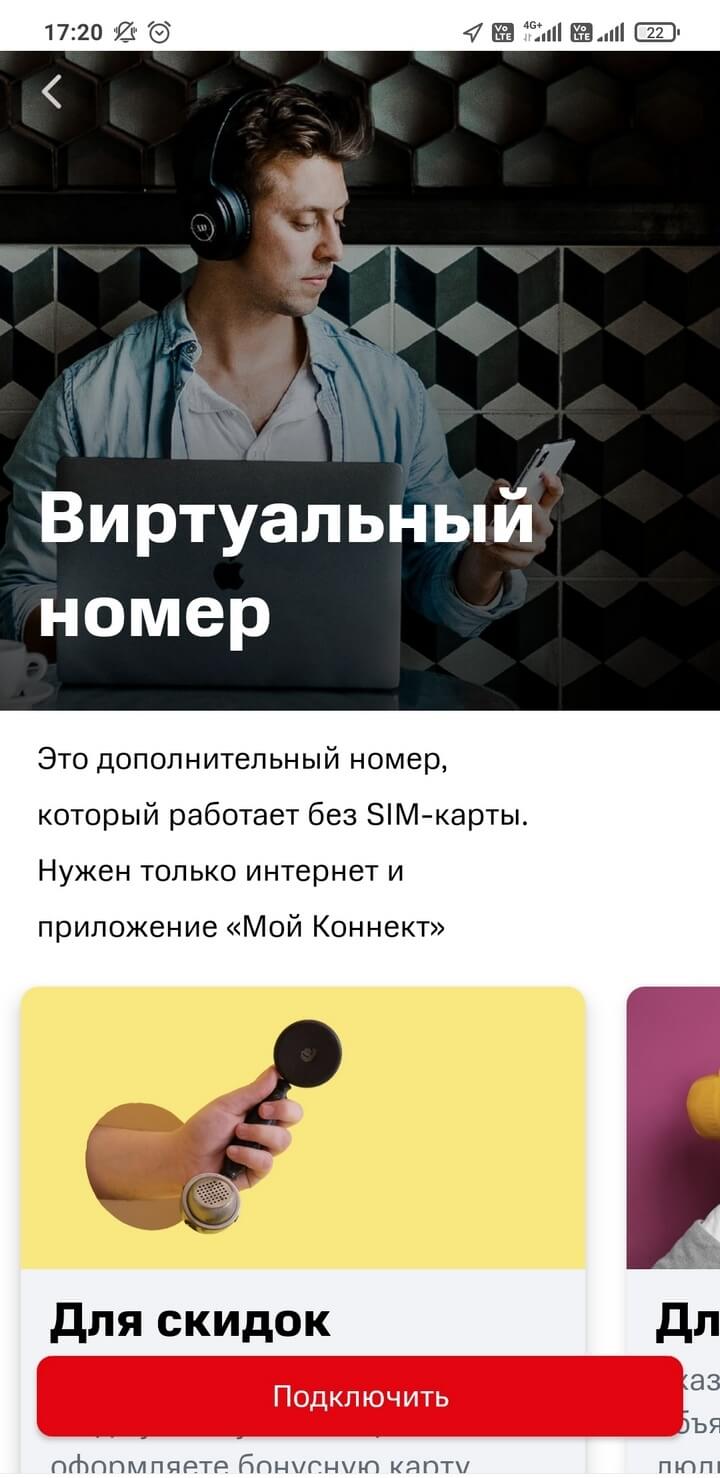
Любой виртуальный номер при желании можно сделать обычным, обратившись за в салон МТС или заказав её доставку на дом.
Как подключить виртуальный номер
Завести себе виртуальный номер можно в мобильном приложении МТС Коннект — не выходя из дома, не покидая заграничного пляжа или магазина и даже с борта самолёта, если там есть В общем, в любом месте, где вы может подключить гаджет к интернету. На это потребуется несколько минут. Подробности о виртуальных номерах и инструкцию по подключению ищите здесь.
При запуске услуга доступна для абонентов МТС Московского региона, но география сервиса будет расширяться.
Эта технология, разработанная шведской компанией Ericsson, позволяет совершать звонки, используя беспроводную локальную сеть в качестве альтернативы сотовой сети оператора. С помощью нее можно осуществлять вызовы, отправлять смс в любом месте, где есть доступ к Wi-Fi, даже если отсутствует покрытие базовой станции оператора.
С одной стороны, сегодня возможность совершать звонки через интернет предоставляют все современные мессенджеры. Но, во-первых, далеко не все используют социальные сети, а во-вторых, бывают ситуации, когда связь недоступна, но вам необходимо позвонить на городской номер или связаться с экстренными службами.
Как ни крути, позвонить абоненту, зная только его номер телефона удобнее и быстрее, набрав цифры обычным способом, чем искать его контакт в мессенджерах. А если не ловит сеть, VoWi-Fi становится настоящим спасением.
Актуальна технология и для многих компаний, чьи офисы расположены на цокольных этажах зданий с плохим приемом сотовой связи, а также для тех, кто находится на дачах или в других удаленных от операторских вышек местах, но при этом есть стабильный интернет по Wi-Fi.
Wi-Fi Calling пригодится также и при нахождении в роуминге. Находясь на отдыхе за тысячи километров от дома, вы сможете совершать вызовы по Wi-Fi сети из отеля по тарифам домашнего региона, не особо беспокоясь о балансе.
Как работает Wi-Fi Calling
Технология Wi-Fi Calling или как ее еще называют, VoWi-Fi, иногда путают с созвучной VoLTE. Действительно, обе эти технологии решают похожие задачи, но в отличие от VoLTE, для VoWi-Fi не требуется наличие поблизости базовых станций мобильного оператора и она обеспечивает связь в любом месте, где есть Wi-Fi.
После включения функции в настройках смартфона, телефон переключается между базовыми станциями оператора и сетью Wi-Fi в зависимости от наилучшего приема.
Например, когда вы находитесь дома, телефон при малейших перебоях приема базовой станции оператора автоматически перейдет на использование Wi-Fi Calling, а при звонках на улице переключит связь обратно на VoLTE или обычную сеть оператора.
Переключение происходит в автоматическом режиме, при этом в строке состояния телефона может отображаться значок вызова через Wi-Fi, VoLTE или базовую сеть.
О способе текущего соединения можно узнать и в момент совершения вызова через приложение «Телефон».

Одной из главных функций смартфона является телефонный звонок. Несмотря на то, что современные планшеты очень похожи на смартфоны, многие из них не оборудованы слотом для SIM-карт, соответственно, вы не можете совершать звонки.
Мы расскажем, как вы можете звонить по планшету без SIM-карты.
Подготовка
Перед тем, как начать, мы хотели бы обратить ваше внимание на некоторые нюансы использования планшета в качестве смартфона:
- Чтобы звонить с Android планшета на другое устройства вам необходимо подключение к Интернету. Вы можете использовать домашний Wi-Fi интернет или сетевой USB модем.
- Планшет должен иметь встроенный динамик и микрофон. Также вы можете подключить наушники и совместимую гарнитуры, чтобы звонить со своего Android планшета.
Google Hangouts

Аналогично FaceTime и iMessage, которые являются стандартными приложениями для общения на устройствах от Apple, смартфоны и планшеты на операционной системе Android используют приложение Google Hangouts.
Несмотря на то, что Google Hangouts не удалось завоевать такую популярность на Android, как FaceTime на iPhone, тем не менее, вы можете использовать это приложение, чтобы писать СМС, совершать телефонные звонки и даже видео звонки.
Skype
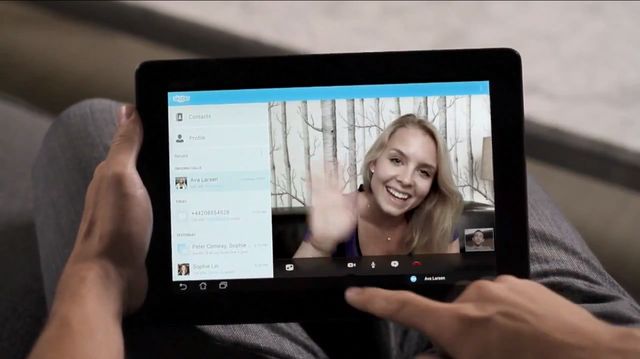
Мы уверены, что вы знаете про Skype на компьютерах. Но почему только на компьютерах? Вы можете установить приложение Skype на свой Android планшет и звонить своим друзьям.
Звонки через Skype на другие Android устройства или компьютеры, которые также используют Skype, абсолютно бесплатные, тем не менее, если вам нужно позвонить на стационарные телефоны или мобильный телефон (то есть набрать номер телефона вручную), тогда придется заплатить.
Viber
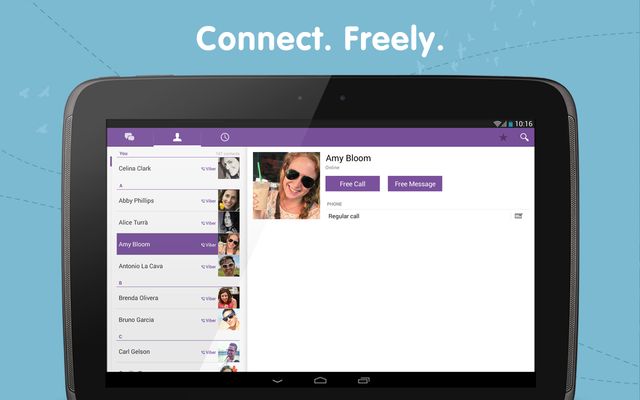
WhatsApp: звонки и видеоконференции
Приложение WhatsApp появилось 10 лет назад, и оно стало первой в своём роде программой, устанавливаемой на мобильные устройства связи, предназначенной для простого общения пользователей по всему миру. В настоящее время приложение, несмотря на свой «почтенный возраст», остаётся востребованным во всём мире. Более того, его популярность в России продолжает увеличиваться на фоне угроз блокировки альтернативной программы Telegram.
Данное приложение позволяет общаться пользователям вне зависимости от их географического месторасположения, причём совершенно бесплатно. Мессенджер WhatsApp задействует возможности мобильного устройства, а также использует его подключение к интернету. С его помощью можно не только обмениваться информацией в текстовом режиме, но и осуществлять пересылку отправлений в формате аудио и видео. Помимо того, приложение позволяет проводить видеоконференции, в которых принимать могут участие несколько человек.
Приложением пользоваться чрезвычайно просто и удобно, хотя говорить об этом сегодня уже совсем не обязательно, поскольку личный опыт его использования имеется практически у всех владельцев смартфонов, планшетов, ноутбуков и так далее. Тем не менее, следует напомнить о том ,что с помощью WhatsApp можно пересылать отправления объёмом до 100 МБ, а эта цифра, согласитесь, выглядит весьма внушительной.
Подведение итогов
Планшет – это, конечно, не то устройство, которое предназначено для телефонных звонков. Тем не менее, если у вас появилась такая необходимость, вы можете использовать одно из предложенных нами приложений, чтобы позвонить или даже совершить видеозвонок другому человеку.
Читайте также:


